1、 打开PS,按crl+o打开图片,按crl+L打开色阶对话框,将其中的黑色滑块向右移动到左侧,将其中灰色滑块向右移动,将其中的白色滑块向左侧移动做调整,点击确定。

2、 选择多边形套索工具,使用工具绘制选区,如图
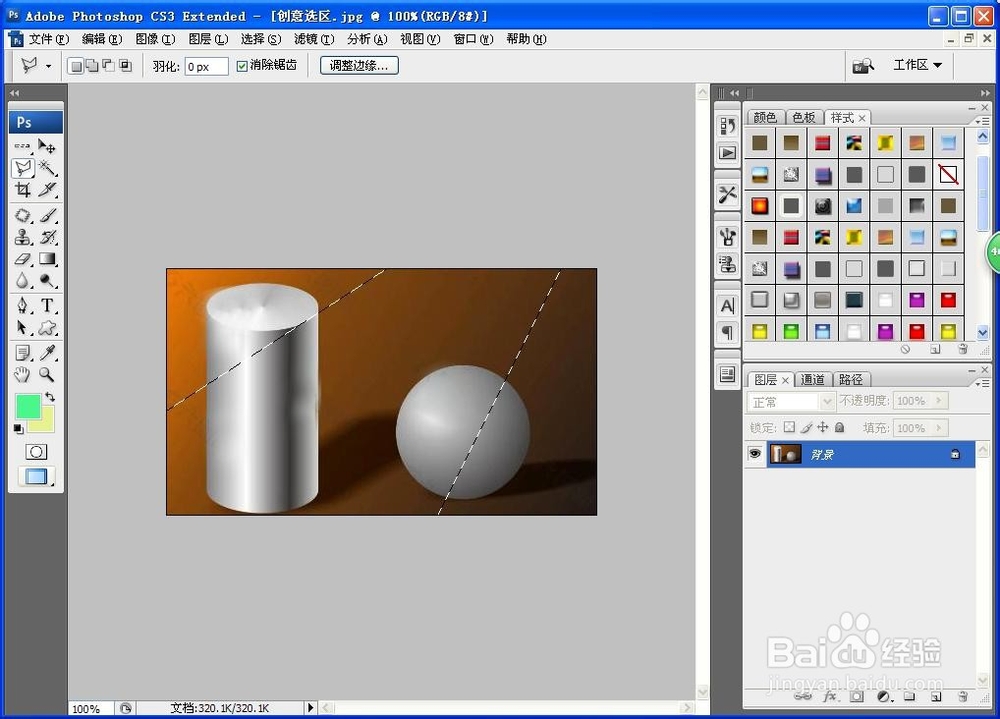
3、选择滤镜,模糊,高斯模糊,将其中的选区部分进行模糊处理
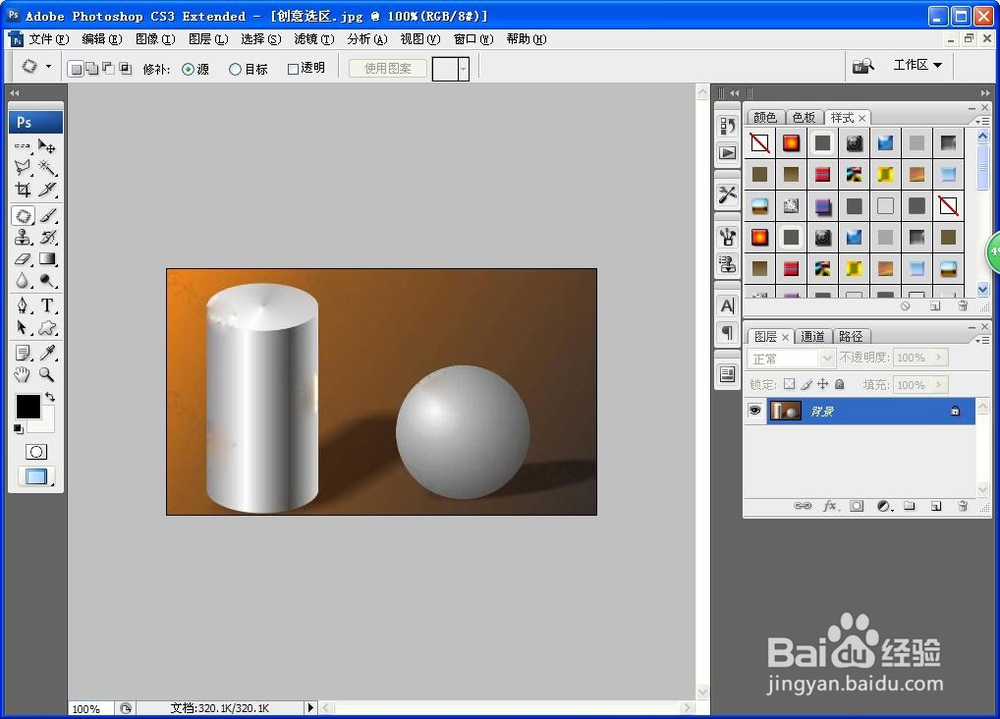
4、在载入的选区中,填充颜色为白色,将其中的不透明度设置为49%,这样图片中的效果就会变得与众不同。
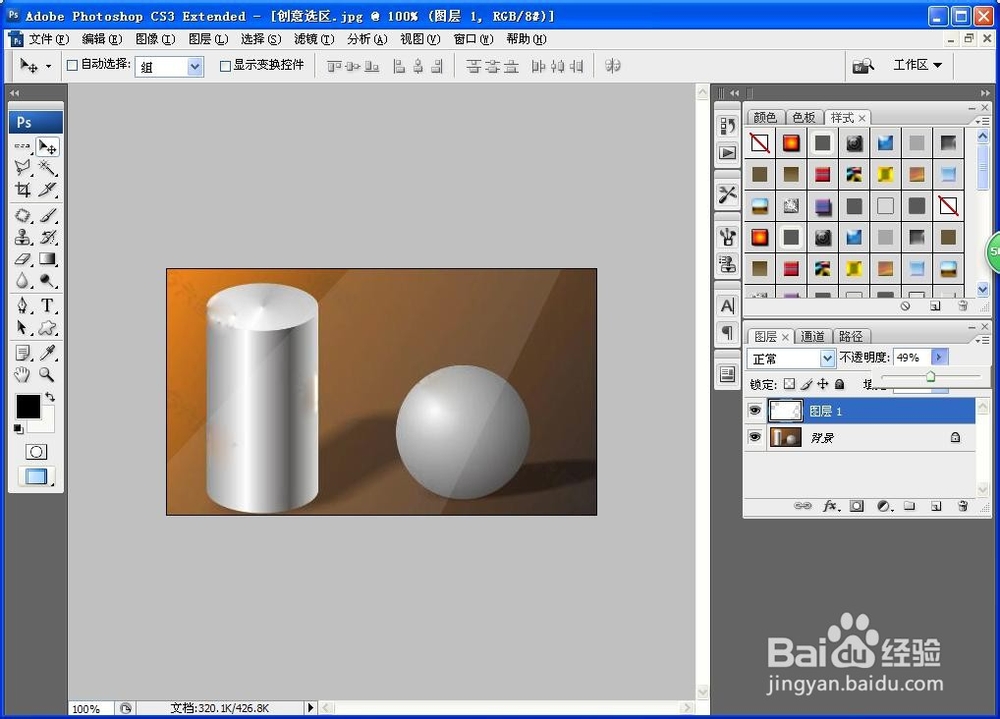
5、再次选择高斯模糊,设置模糊的数值为72.1像素,点击确定,如图

6、再次按crl+L打开色阶对话框,将其中的黑色滑块向右移动,将其中的白色滑块向左侧移动,点击确定。
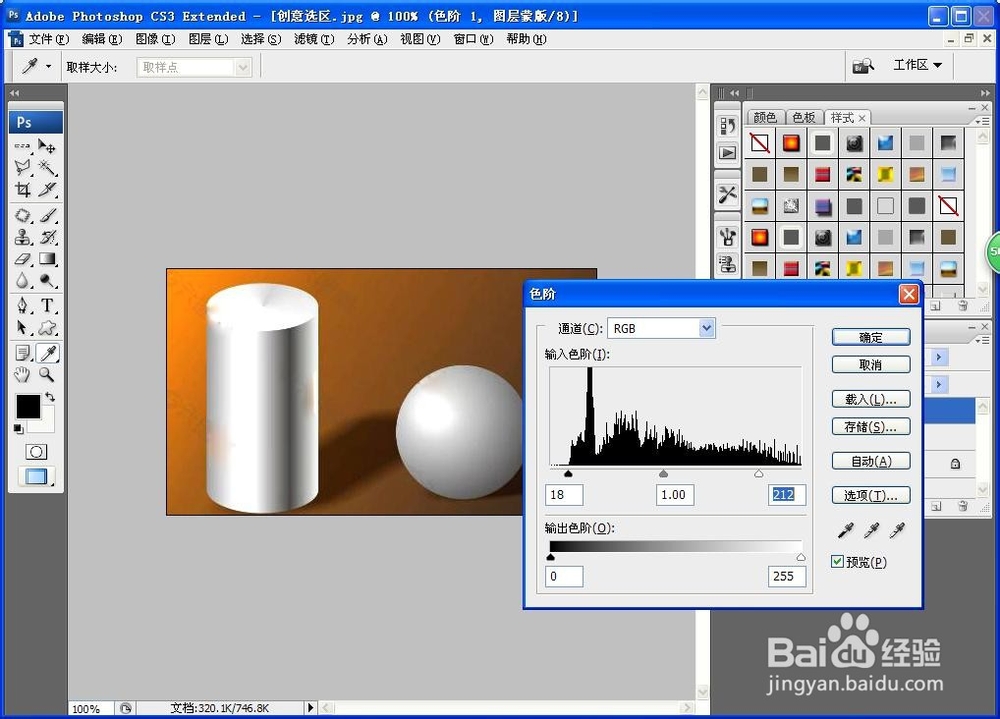
7、选择横排文字工具,设醅呓择锗置字体的样式,然后将其中的字体移动到当前图层,实现字体自由变换,点击确定,这样很快为图片增加了一束光的效果。

